Come configurare un mercato online multi-vendor con WordPress
Pubblicato: 2022-05-30Vuoi creare un mercato online come Amazon, Walmart o Etsy?
Puoi farlo facilmente usando WordPress. È una piattaforma robusta che ti consente di creare rapidamente un mercato multi-vendor.
In questo post del blog, ti mostrerò come creare un mercato online multi-vendor con WordPress.
Fornirò anche alcuni suggerimenti su come rendere il tuo mercato di successo.
Iniziamo.
- L'ascesa dell'e-commerce
- Che cos'è un sito web multi-vendor?
- Come funzionano i mercati online multivendor
- Vantaggi del mercato online multi-vendor
- Di cosa hai bisogno per configurare un sito Web Marketplace?
- Perché Astra è il tema perfetto per il tuo negozio
- Come configurare un mercato online multi-vendor
- Domande frequenti
- Conclusione
L'ascesa dell'e-commerce
Il settore dell'e-commerce è in crescita negli ultimi anni. Secondo Statista, il mercato globale dell'eCommerce crescerà fino a 7,3 trilioni di dollari entro il 2023.
Questa crescita è dovuta a diversi fattori, tra cui:
- La crescente popolarità dello shopping online
- La crescente disponibilità di accesso a Internet
- Il crescente utilizzo dei dispositivi mobili per lo shopping online
A causa di questa crescita, la creazione di un mercato online è un ottimo modo per avviare o sviluppare la tua attività.
Che cos'è un sito web multi-vendor?
Un sito Web multi-vendor è un mercato online che consente a più venditori di vendere i propri prodotti sulla stessa piattaforma.
Alcuni degli esempi più famosi di siti Web multi-vendor sono Amazon, Etsy e Walmart.
Ogni venditore ha la propria pagina sul sito Web e pagine di prodotto dedicate in cui possono elencare i propri prodotti.
C'è anche spazio per i venditori di terze parti per elencare i loro prodotti insieme, creando uno sportello unico per un'enorme varietà di esigenze.
I clienti possono navigare tra le diverse pagine e acquistare articoli dai venditori che preferiscono.
Come funzionano i mercati online multivendor
I mercati online multi-vendor funzionano offrendo ai venditori una piattaforma per vendere i loro prodotti. I clienti possono navigare tra le diverse pagine e acquistare articoli dai venditori che preferiscono.
Il mercato prenderà una commissione su ogni vendita. Tuttavia, il venditore sarà responsabile della spedizione del prodotto al cliente.
Vantaggi del mercato online multi-vendor
Avere un sito web multi-vendor è un modello di business redditizio per diversi motivi:
Entra in un mercato più ampio
Innanzitutto, hai il potenziale per attingere a un mercato molto più ampio offrendo prodotti di più fornitori. Ciò offre ai clienti più scelta e aumenta le possibilità che trovino ciò che stanno cercando sul tuo sito.
Genera un flusso di entrate affidabile
In secondo luogo, sarai in grado di generare più flussi di entrate addebitando a ciascun venditore una commissione sulle vendite. Questo può sommarsi rapidamente, soprattutto se hai molti fornitori che vendono sul tuo sito.
Maggiore fidelizzazione dei clienti
Terzo, sarai in grado di fidelizzare i clienti offrendo loro uno sportello unico per tutte le loro esigenze. Ciò li farà tornare ripetutamente sul tuo sito, il che è essenziale per qualsiasi attività di successo.
Economie di scala
Infine, potrai sfruttare le economie di scala acquistando prodotti sfusi dai fornitori e vendendoli a un prezzo più elevato. Ciò ti consentirà di trarre profitto offrendo comunque ai clienti prezzi competitivi.
In breve, un sito web multivendor è un ottimo modo per far crescere la tua attività e aumentare i tuoi profitti. Quindi, se stai cercando una nuova opportunità di business, questa è sicuramente una da considerare. Inoltre, ti servirà per creare un sito Web di mercato di successo.
Di cosa hai bisogno per configurare un sito Web Marketplace?
Ora che abbiamo esaminato alcuni dei vantaggi della creazione di un sito Web di mercato, diamo un'occhiata a ciò che è richiesto.
È necessario disporre di alcune cose critiche in atto prima di creare il mercato.
Un nome di dominio e un web hosting
Innanzitutto, avrai bisogno di un nome di dominio e di un hosting web. È qui che il tuo sito web vivrà su Internet.
Di solito puoi ottenerli entrambi dallo stesso posto. Tuttavia, consiglio di utilizzare SiteGround, in quanto sono una delle società di web hosting più grandi e popolari al mondo.
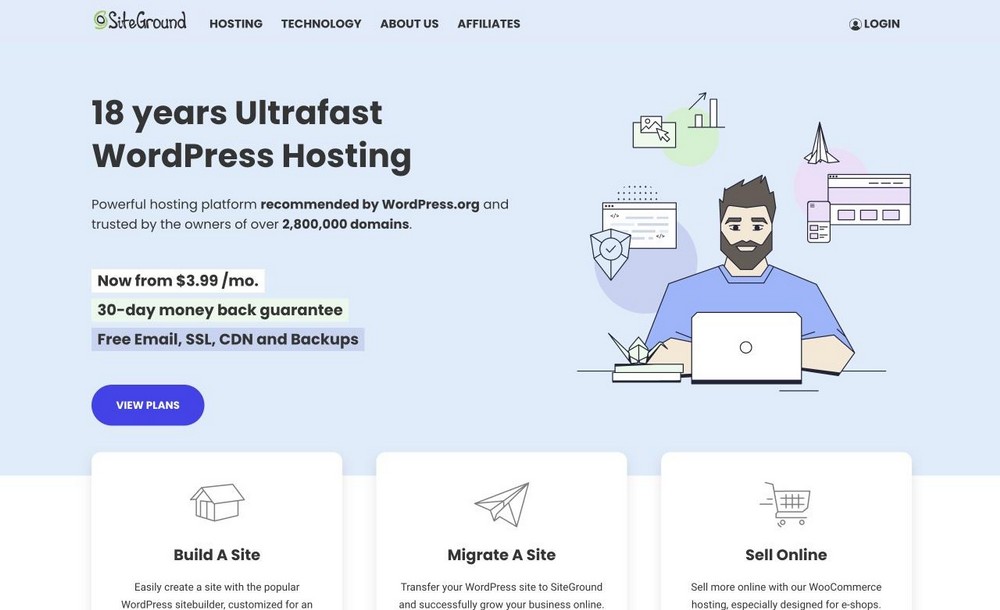
Inoltre, offrono un nome di dominio gratuito quando ti iscrivi al loro servizio.
Se vuoi provare qualcos'altro, dai un'occhiata alla mia pagina Hosting, dove espongo le migliori opzioni di hosting.
Un sistema di gestione dei contenuti (WordPress)
Successivamente, avrai bisogno di un sistema di gestione dei contenuti (CMS). Ciò ti consentirà di creare e gestire i contenuti del tuo sito web.
Ci sono molti CMS diversi là fuori, ma io consiglio WordPress. WordPress è il CMS più popolare a livello globale ed è molto semplice da usare.
Inoltre, sono disponibili molte risorse per aiutarti a imparare a usarlo.
Un tema WordPress a caricamento rapido
Avrai bisogno di un tema WordPress a caricamento rapido ora che hai installato WordPress. Questo è ciò che determinerà l'aspetto e l'aspetto del tuo sito web.
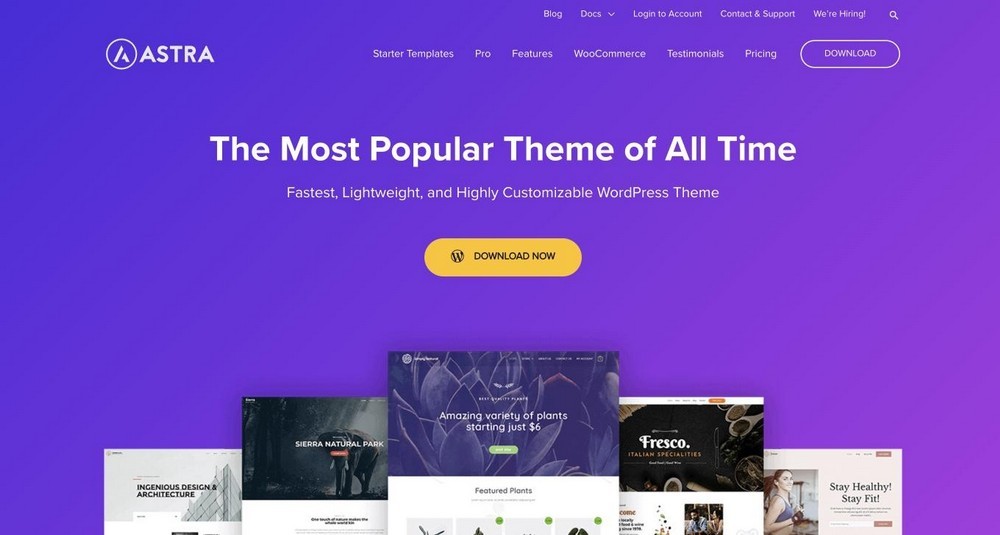
Ci sono migliaia di diversi temi WordPress tra cui scegliere. Ma consigliamo il tema Astra perché è uno dei temi di caricamento più veloci sul mercato.
Inoltre, è altamente personalizzabile e facile da usare.
Un plug-in per l'e-commerce
In secondo luogo, avrai bisogno di un plug-in eCommerce. Ciò ti consentirà di trasformare il tuo sito WordPress in un mercato online.
Consiglio di usare WooCommerce. WooCommerce è ora di proprietà di Automattic. La stessa azienda dietro WordPress.
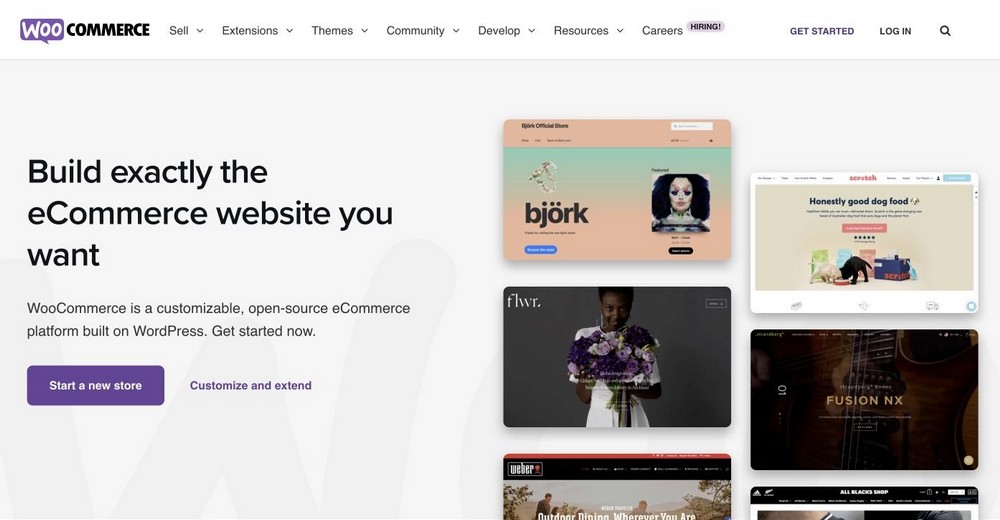
Trasforma il tuo sito Web WordPress in un negozio di eCommerce. Questo plugin può aggiungere prodotti, evadere ordini ed elaborare pagamenti.
Un plug-in per il mercato online
Ultimo ma non meno importante, avrai bisogno di un plug-in del mercato online. Questo è ciò che trasformerà il tuo sito WordPress in un mercato online.
Sono disponibili alcuni plugin differenti, ma io consiglio il plugin Dokan. È un popolare plug-in per la creazione di mercati in modo rapido e semplice.
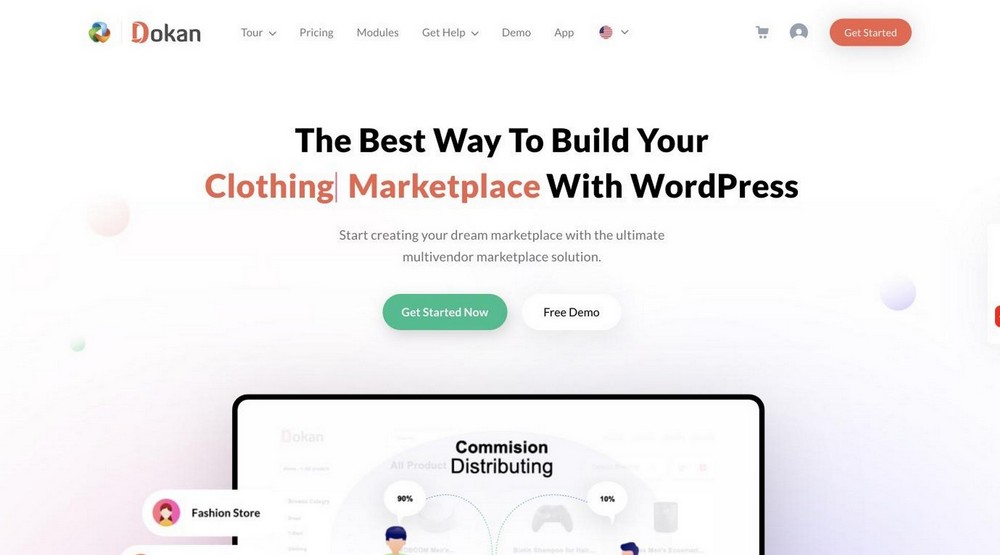
Dokan è un plug-in che ti offre gli strumenti per creare il tuo mercato online in pochi minuti.
Puoi vendere prodotti fisici, oltre a quelli digitali!
Dokan può essere scaricato e utilizzato gratuitamente. Tuttavia, supponiamo di voler creare un mercato online a tutti gli effetti. In tal caso, puoi controllare il piano premium di Dokan, che sblocca un sacco di funzionalità avanzate.
In questo tutorial, ti fornirò una panoramica completa di questo plugin e di come puoi usarlo per creare il tuo mercato.
Perché Astra è il tema perfetto per il tuo negozio
Astra è il tema perfetto per il tuo mercato online perché è veloce, leggero e altamente personalizzabile.
Inoltre, viene fornito con tutto il necessario per creare un fiorente mercato online. Alcune delle caratteristiche che rendono Astra perfetta per i mercati includono:
Supporto eCommerce integrato
Astra viene fornito con il supporto eCommerce integrato ed è pronto per WooCommerce. Puoi installare facilmente il plugin WooCommerce e iniziare a usarlo sul tuo sito web.
Caricamento leggero e veloce
Astra è un tema WordPress leggero e a caricamento rapido. Ciò significa che il tuo sito Web verrà caricato rapidamente per i tuoi visitatori.
Inoltre, viene fornito con varie funzionalità di miglioramento delle prestazioni per aiutare a mantenere il tuo sito web in esecuzione veloce.
Opzioni di layout flessibili
Astra viene fornito con una varietà di opzioni di layout flessibili. Ciò significa che puoi facilmente modificare il layout del tuo sito Web in base alle tue esigenze.
Hai la completa libertà di controllare completamente l'aspetto del tuo sito web.
Altamente personalizzabile
Astra è altamente personalizzabile. Puoi facilmente modificare i colori, i caratteri e altri elementi di design del tuo sito Web senza scrivere alcun codice.
Ciò semplifica la creazione di un mercato dall'aspetto unico che corrisponda al tuo marchio.
Schema integrato e ottimizzato per la SEO
Astra è ottimizzato SEO e viene fornito con uno schema integrato. Di conseguenza, il tuo sito web si classificherà più in alto nei motori di ricerca e riceverà più traffico.
Inoltre, viene fornito con varie altre funzionalità per aiutarti a far crescere il tuo mercato.
Aggiornamenti frequenti
Astra viene aggiornato frequentemente con nuove funzionalità e correzioni di bug. Ciò significa che puoi mantenere sempre aggiornato il tuo mercato con la tecnologia più recente.
Compatibile con tutti i principali plugin
Astra è compatibile con tutti i principali plugin. Ciò include plugin popolari come WooCommerce, WordPress SEO di Yoast, Gravity Forms e WPML.
Ciò semplifica l'aggiunta di tutte le funzionalità di cui hai bisogno al tuo mercato senza preoccuparti dei problemi di compatibilità.
Opzioni di intestazione avanzate
Astra include anche opzioni di intestazione avanzate. Ciò significa che puoi facilmente modificare l'intestazione del tuo sito Web per adattarla al tuo marchio.
Questi sono solo alcuni dei motivi per cui Astra è il tema perfetto per il tuo mercato online. Astra è un'opzione eccellente se stai cercando un tema WordPress veloce, leggero e altamente personalizzabile.
Come configurare un mercato online multi-vendor
Ora che sai di cosa hai bisogno per creare un mercato online multi-vendor, diamo un'occhiata a come configurarlo.
Configurazione di un dominio e hosting
La prima cosa che devi fare è configurare il tuo dominio e hosting. Un dominio è l'indirizzo del tuo sito web su Internet. Ad esempio, il dominio di Google è www.google.com.
L'hosting è il luogo in cui vengono archiviati i file del tuo sito web. Quando qualcuno visita il tuo sito web, accede ai file del tuo sito web dal tuo host.
Devi acquistare l'hosting prima di poter iniziare a costruire il tuo mercato. Consiglio di utilizzare SiteGround perché ha un supporto eccellente ed è abbastanza potente da supportare molto traffico.
Per iniziare con SiteGround, puoi iniziare con un piano di hosting WordPress.
Consiglio il piano GrowBig per creare un negozio eCommerce. Supporta un traffico mensile più elevato e dispone di ampio spazio web. Puoi aggiornare in seguito.
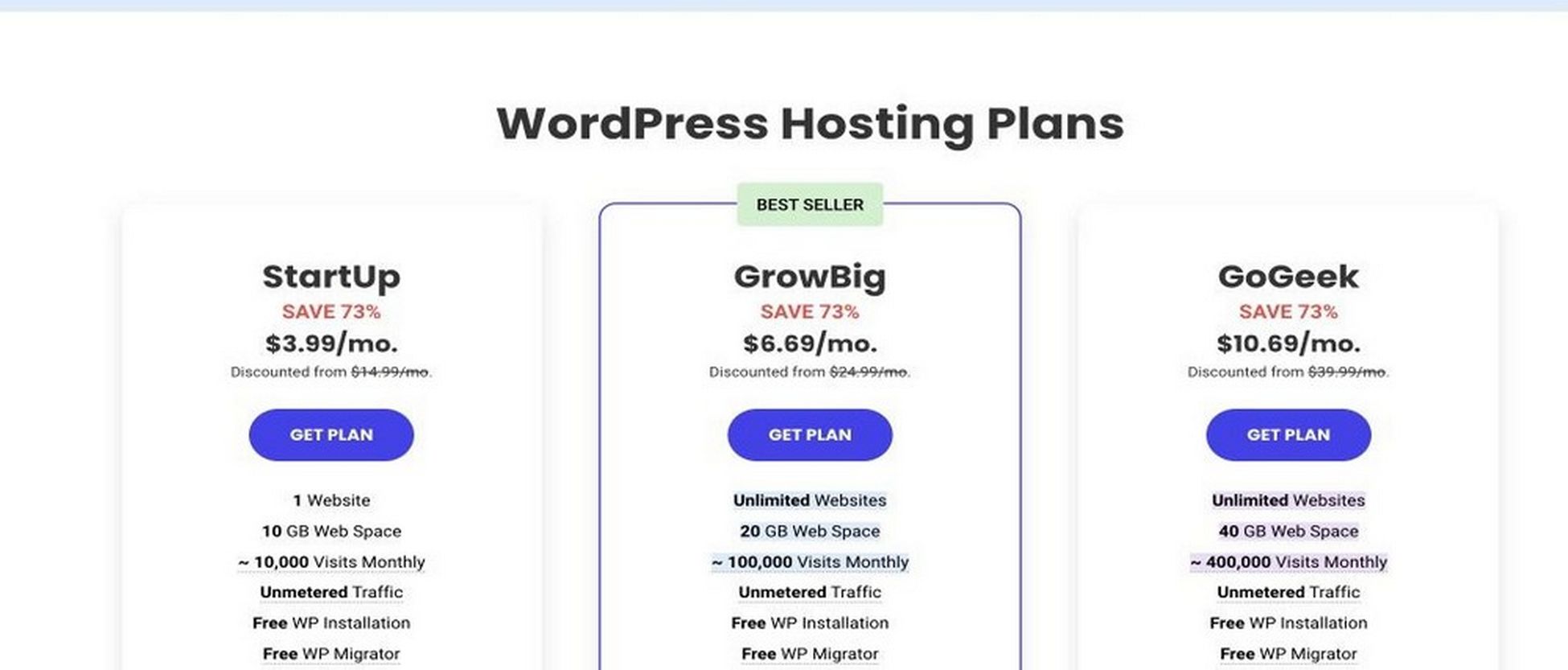
Installazione e configurazione di WordPress
Una volta che hai impostato il tuo dominio e hosting, devi installare WordPress. WordPress è un sistema di gestione dei contenuti (CMS) che ti aiuta a costruire e gestire il tuo sito web.
Esistono diversi modi per installare WordPress. Il modo più semplice è utilizzare il programma di installazione con un clic dal tuo host.
Se stai utilizzando SiteGround, puoi semplicemente utilizzare la propria configurazione di WordPress.
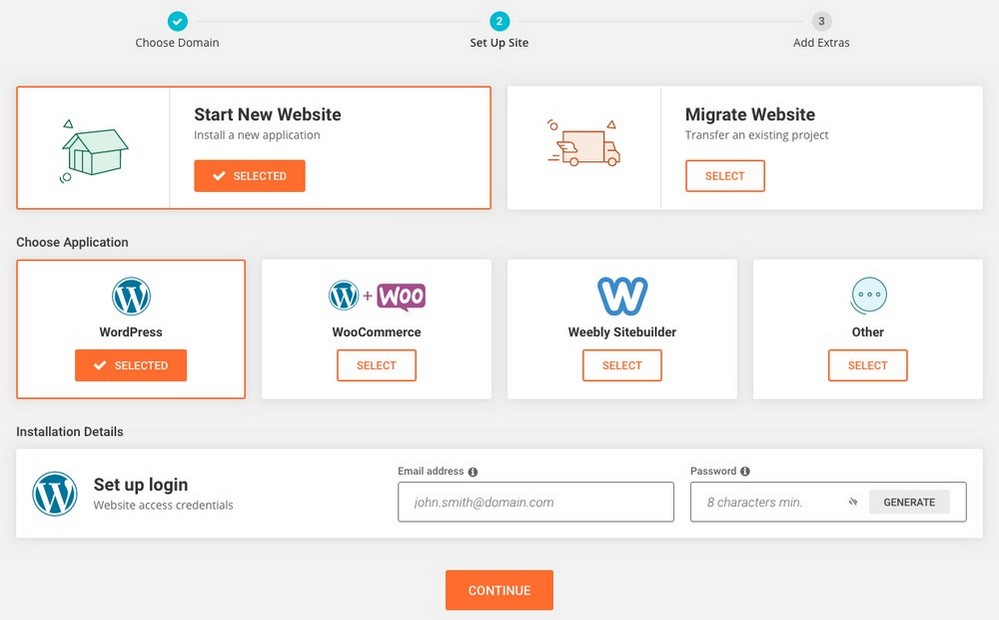
Una volta installato WordPress, ora puoi visitare il sito web inserendo il tuo nome di dominio nella barra degli URL.
Dovrebbe assomigliare a qualcosa di simile a questo.
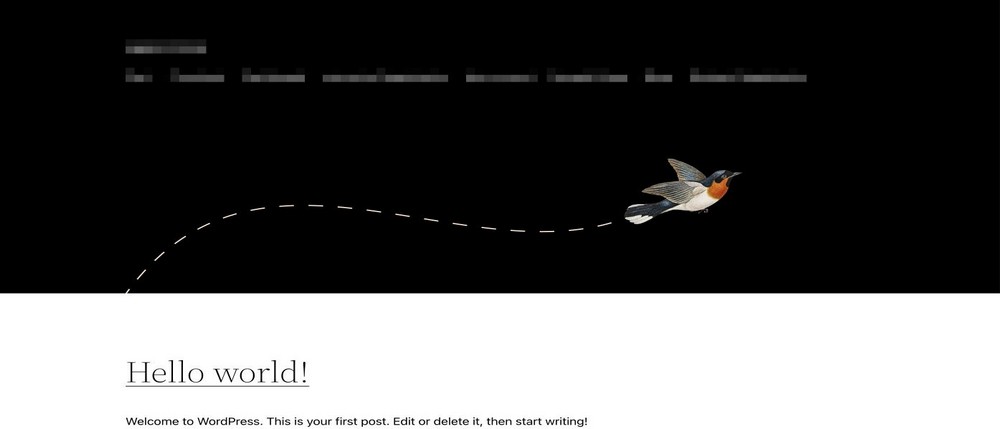
Installazione del tema Astra
Una volta installato WordPress, devi installare il tema Astra. Il tema Astra è un tema WordPress leggero e a caricamento rapido, perfetto per i mercati online.
Puoi scaricare il tema Astra dal repository di WordPress.
Dalla dashboard di WordPress, vai su Aspetto > Temi > Aggiungi nuovo .
Quindi, cerca Astra nella barra di ricerca e installa il tema.
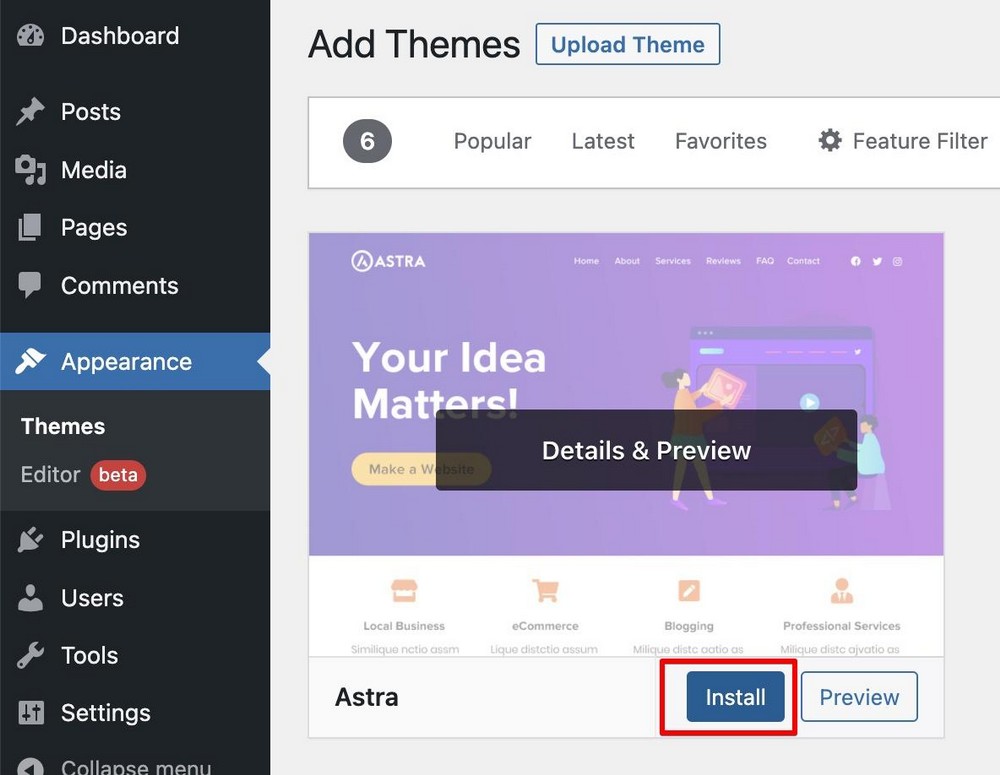
Importa sito web dimostrativo
Una volta installato il tema Astra, puoi importare un sito Web demo predefinito. Il sito Web demo include tutte le pagine e i contenuti necessari per iniziare con il tuo mercato.
Per importare un sito web demo, vai su Aspetto > Opzioni Astra nella dashboard di WordPress.
Quindi, installa e attiva il plug-in di importazione.
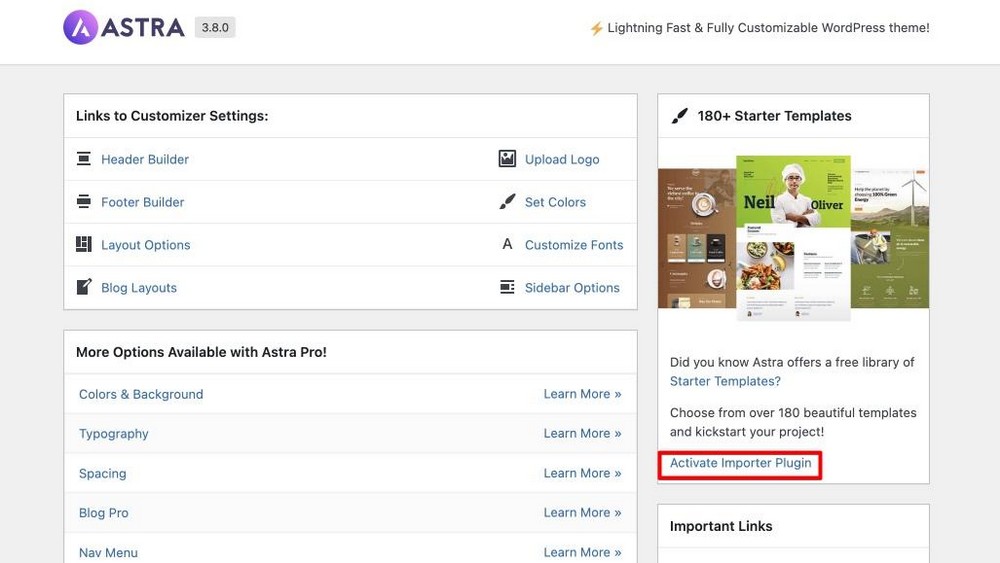
Dopo aver installato il plug-in, atterrerai sulla procedura guidata di importazione. Qui puoi semplicemente selezionare il generatore di pagine con cui ti senti a tuo agio.
Vedrai quindi centinaia di siti Web già pronti che puoi semplicemente personalizzare e iniziare a crearne uno tuo.
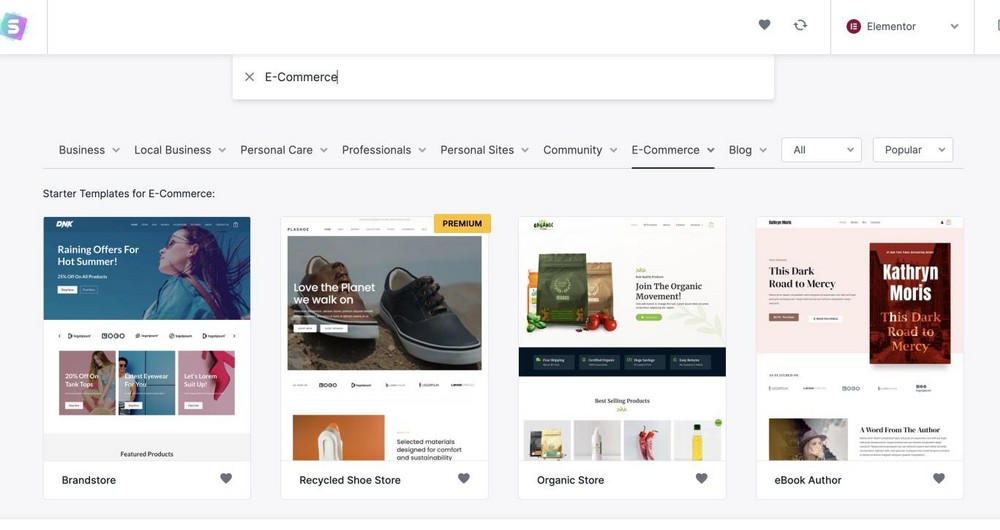
Per trovare modelli di siti Web specifici per l'eCommerce, fare clic sulla scheda E-commerce .

Quindi, seleziona il modello che ti piace e inizia a importarlo. Puoi apportare alcune modifiche fondamentali al tuo sito Web tramite questa procedura guidata.
Non appena fai clic su un modello, puoi caricare un nuovo logo.
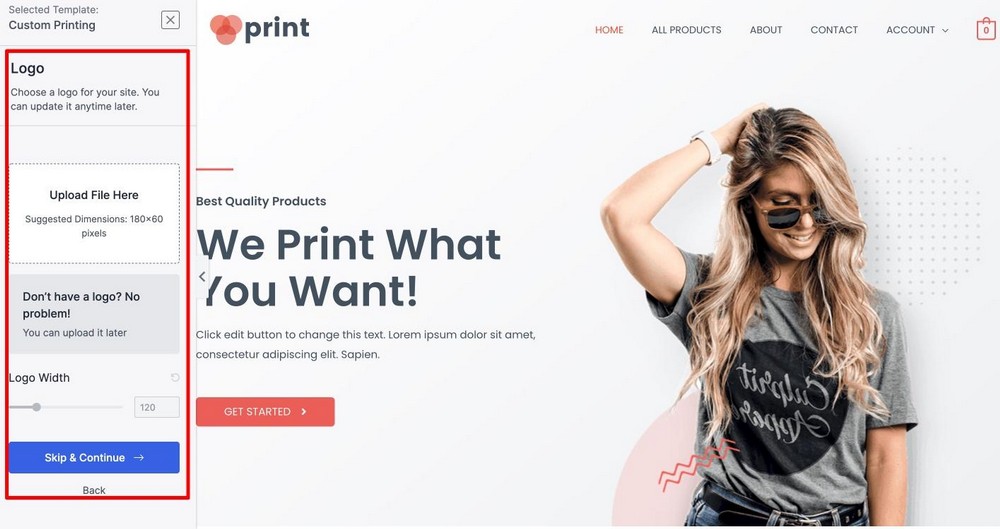
Successivamente, puoi modificare la combinazione di colori e la tipografia del tuo sito web. Ancora una volta, questo è del tutto facoltativo. Puoi modificarlo tutto in seguito nella sezione Opzioni Astra .
Fare clic sul pulsante Continua per passare al passaggio finale.
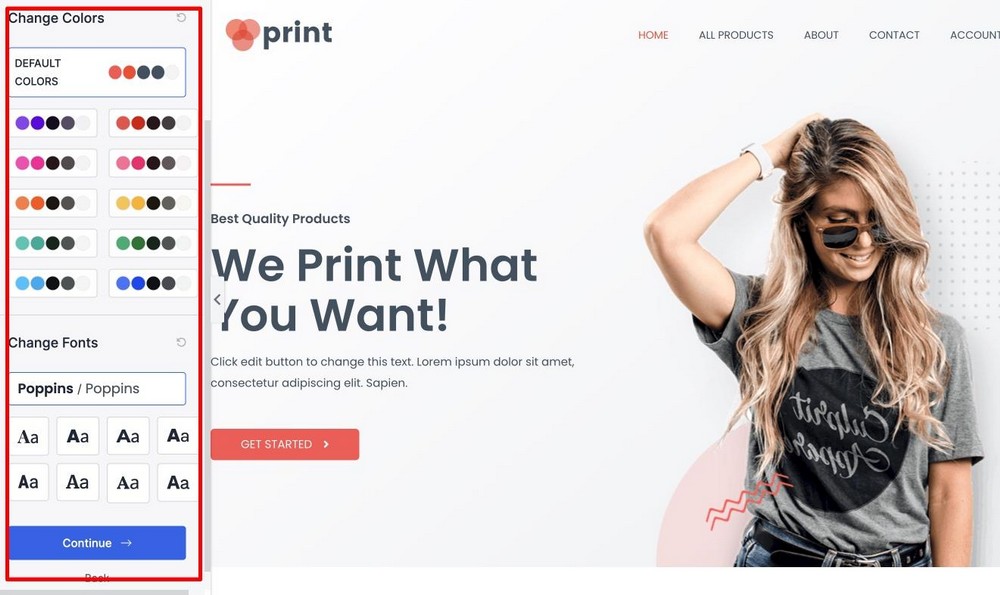
Nel passaggio successivo, inserisci solo alcuni dettagli e premi il pulsante Invia e crea il mio sito web . Ciò consentirà alla procedura guidata di installazione di importare il modello.
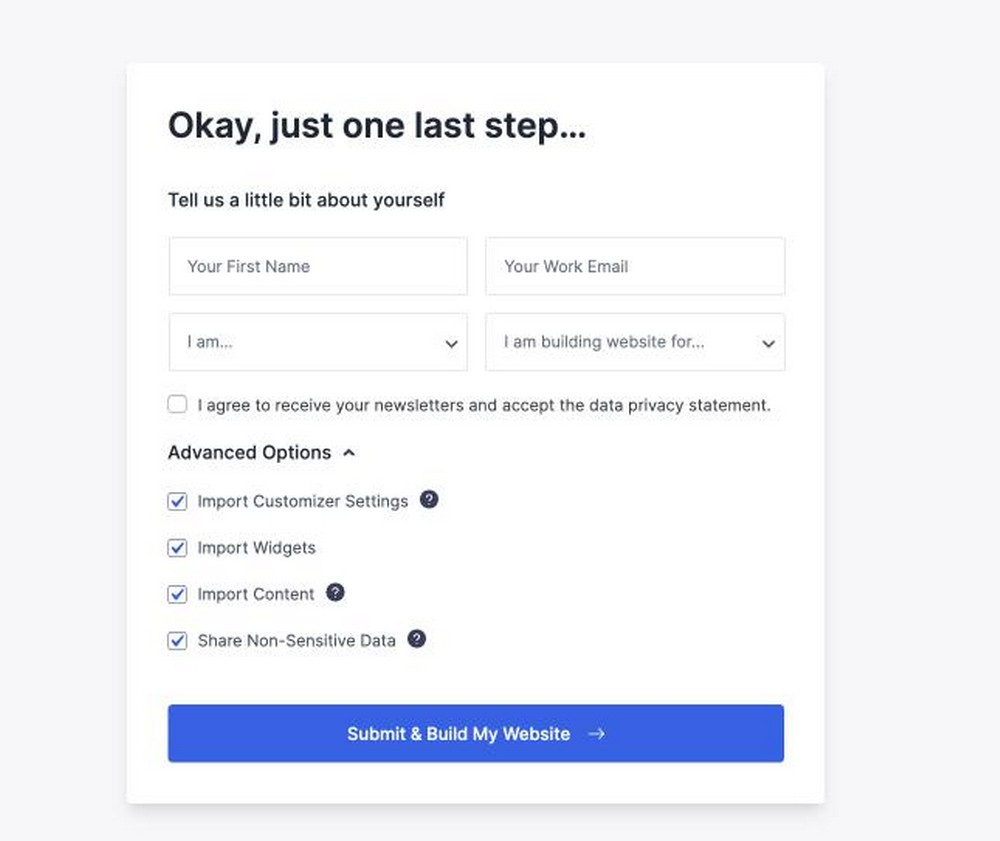
La cosa migliore di questo approccio è che non devi installare e configurare molti dei plugin di cui hai bisogno solitamente.
Ad esempio, installa il generatore di pagine gratuito Elementor o Beaver Builder per la creazione di pagine, WP Forms per la creazione di moduli di contatto e WooCommerce per installare la funzionalità di eCommerce.
A questo punto, hai un sito Web funzionale e bello pronto. Dopodiché, devi solo personalizzare il sito Web in base al tuo marchio.
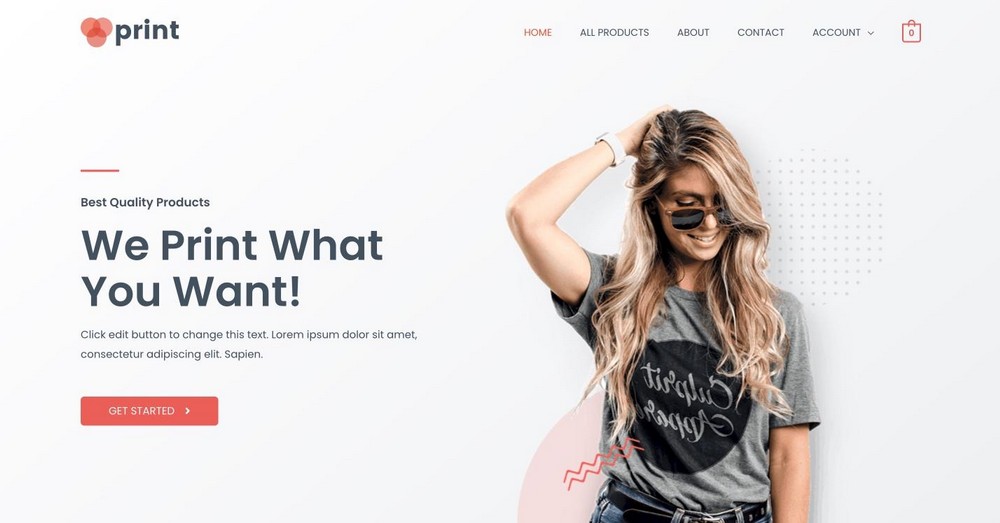
Aggiorna le impostazioni di WooCommerce
Ora che il tuo sito Web è stato importato, devi solo configurare le impostazioni corrette in WooCommerce in base alla tua posizione, alle tasse e al tipo di attività.
Per fare ciò, vai su WooCommerce > Impostazioni nella dashboard di WordPress e inizia a personalizzare.
Innanzitutto, è necessario fare clic sulla scheda Generale e aggiornare le impostazioni della valuta e della posizione di base.
Quindi, inserisci il modulo dell'indirizzo aziendale in cui operi e imposta la valuta in base al tuo paese.
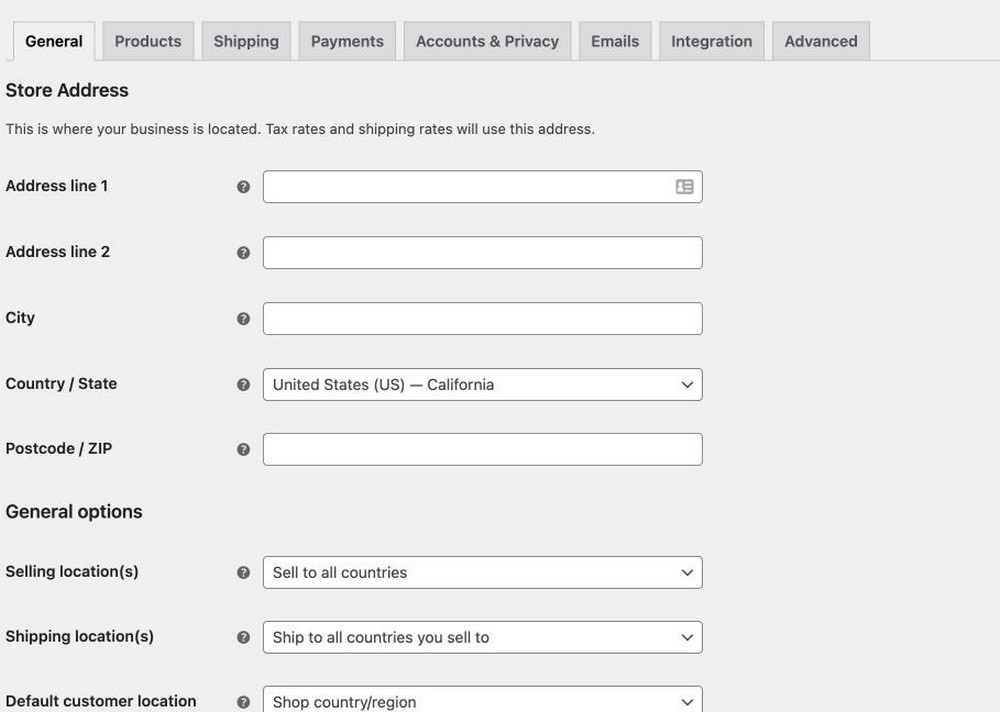
Quindi vai su Impostazioni prodotto . Qui puoi impostare una pagina dedicata per il tuo negozio, modificare le unità di prodotto e definire come immagazzini l'inventario.
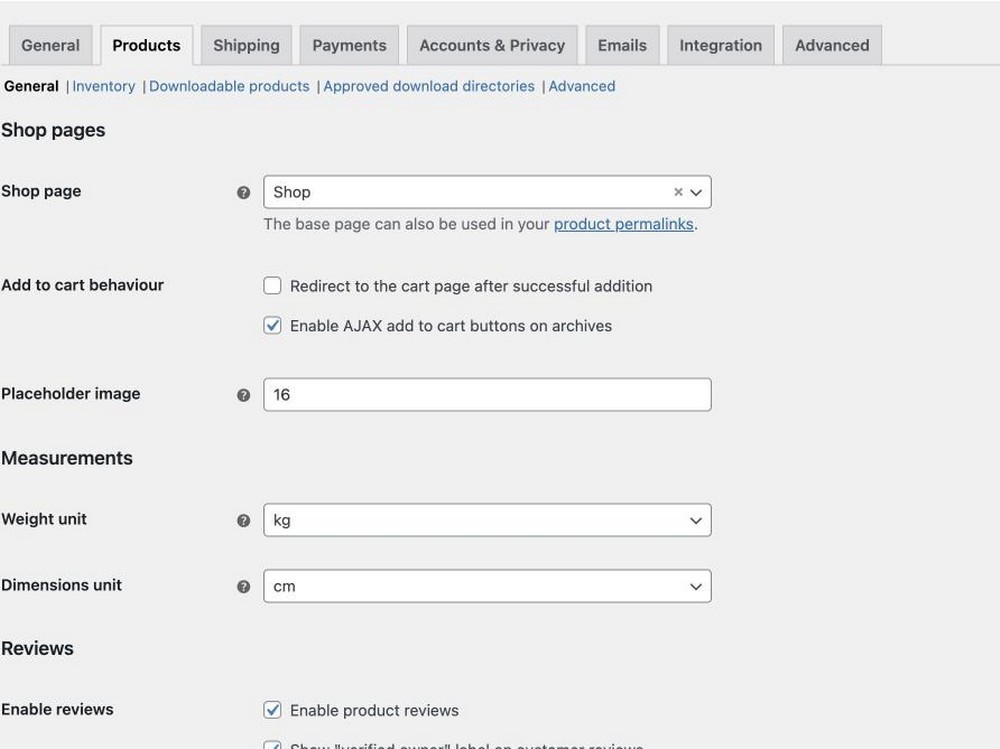
Dalle impostazioni di spedizione, puoi definire come e dove spedire i tuoi prodotti dalle impostazioni di spedizione. Puoi anche aggiungere tasselli fiscali in base alla regione in cui spedisci i tuoi prodotti.
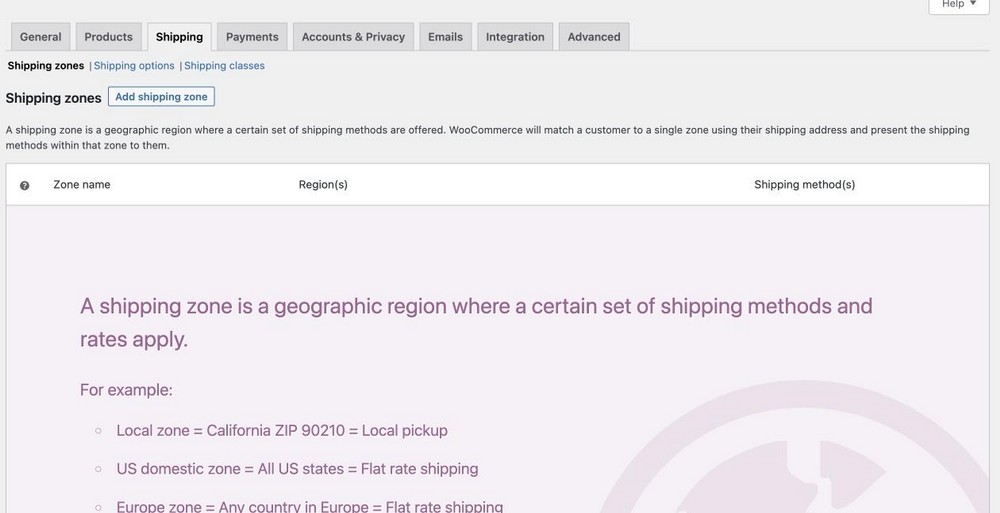
Una volta terminata la spedizione, vai su Impostazioni di pagamento e aggiungi il metodo di pagamento che desideri utilizzare.
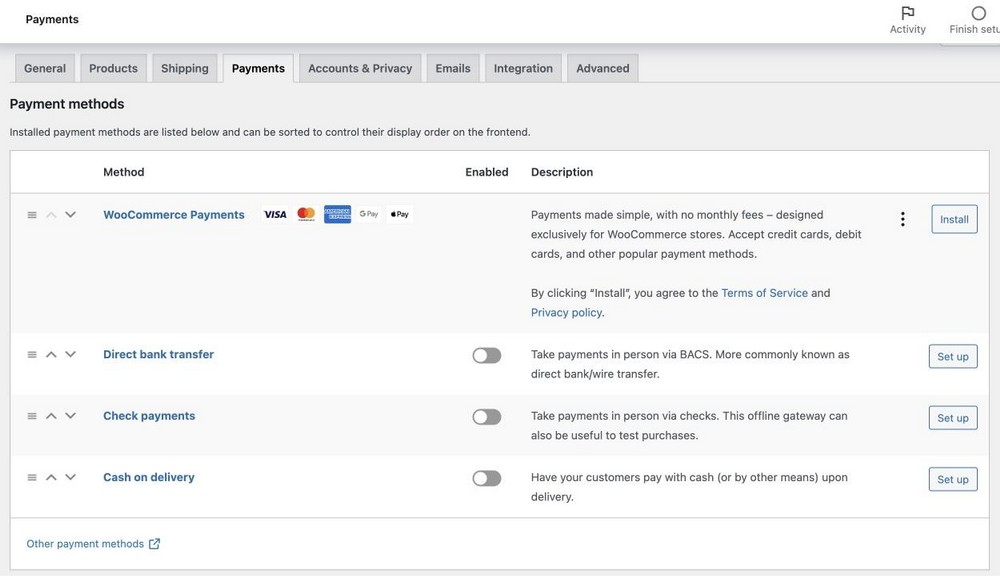
Qui puoi utilizzare i metodi di pagamento predefiniti di WooCommerce o installare alcuni plug-in del gateway di pagamento per aiutarti a riscuotere il pagamento.
Successivamente, in Impostazioni account e privacy , puoi impostare come utilizzare e salvare i dati dei tuoi clienti.
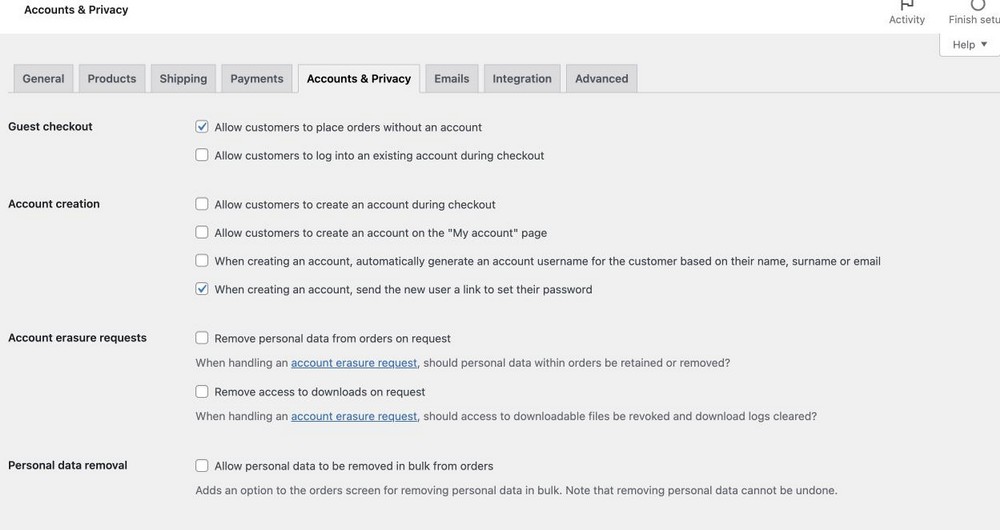
In Email , puoi personalizzare diverse email che i tuoi clienti ricevono dal tuo sito web.
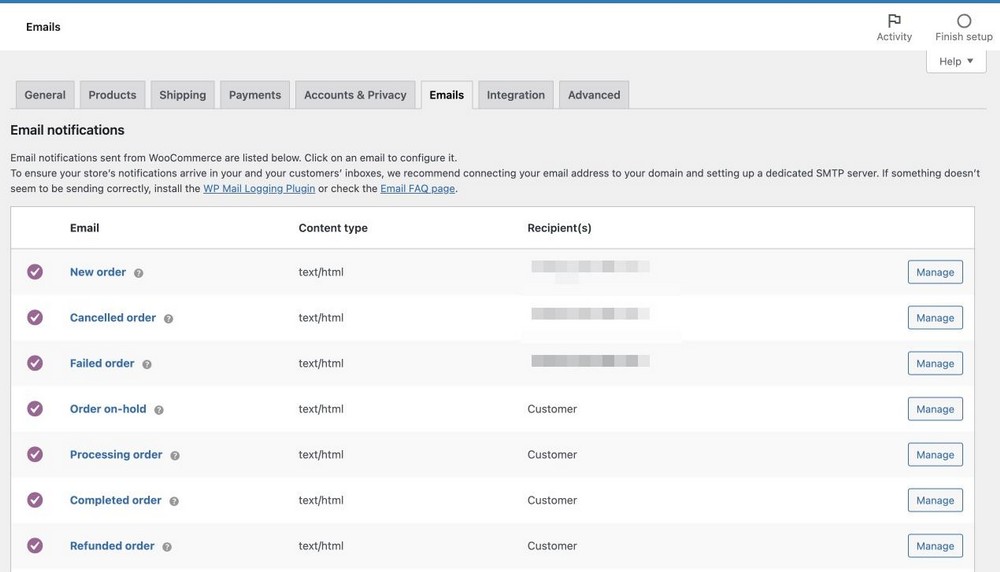
Di solito, queste impostazioni dovrebbero essere sufficienti per iniziare. Puoi sempre tornare indietro e modificare qualsiasi impostazione, se necessario.
Configurazione dell'elemento multi-vendor
Il passaggio finale consiste nell'installare la funzionalità multi-vendor per trasformare il tuo sito Web in un mercato online. Ciò ti consentirà di trasformare il tuo mercato in un mercato multi-vendor.
Userò il plug-in Dokan per creare. Per installare il plugin, vai su Plugin > Aggiungi nuovo nella dashboard di WordPress.
Cerca il plug-in Dokan nel repository di WordPress e premi Installa e attiva .
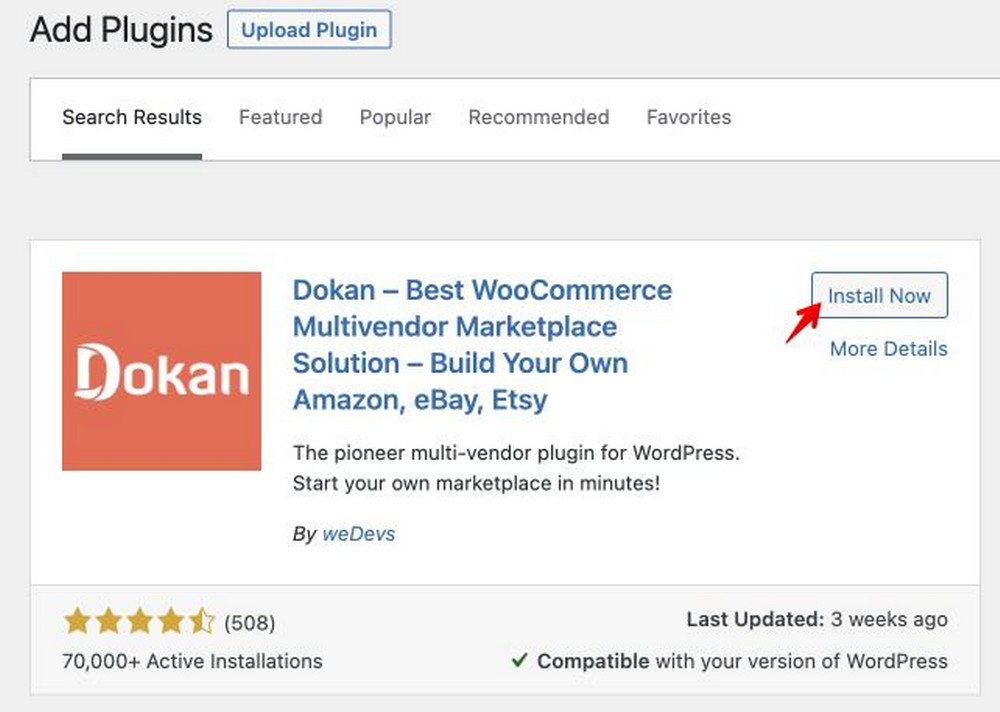
Dopo aver installato il plugin, segui le istruzioni per configurarlo.
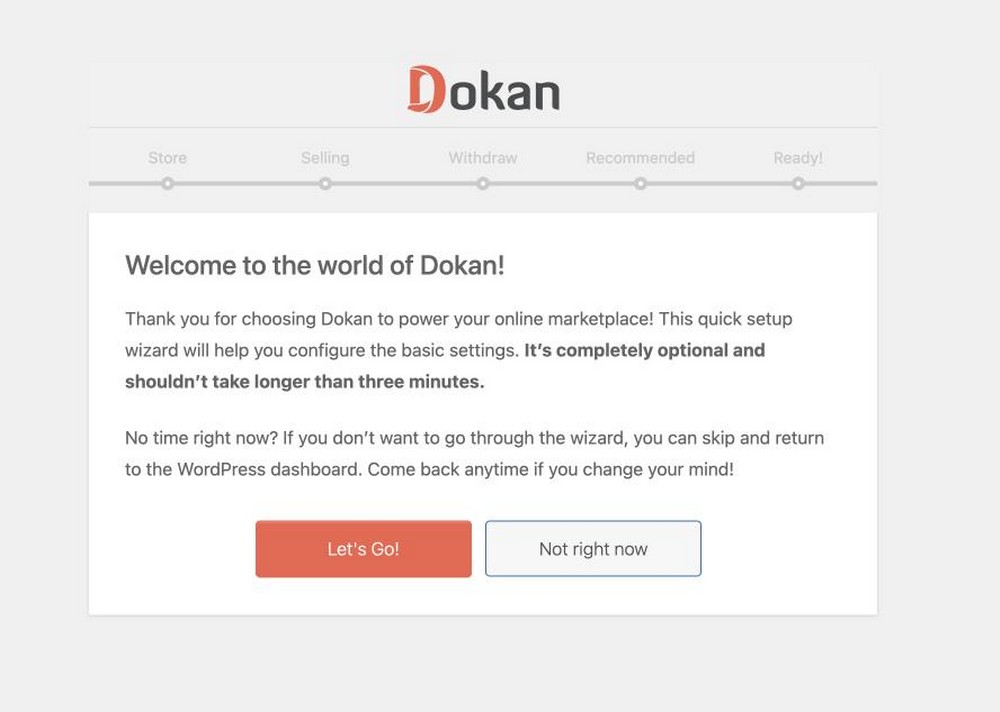
Clicca su Andiamo! Pulsante per iniziare a configurare il tuo mercato online multi-vendor.
Abilita la gestione dell'account per i fornitori
Nella configurazione guidata del negozio, puoi scegliere l'URL del negozio del fornitore e impostare chi riceve le spese di spedizione e fiscali della tua attività. Naturalmente, questa impostazione dipende dal tuo modello di business.
Puoi anche ottenere l'API di Google Maps se desideri visualizzare una mappa nella pagina del negozio.

Impostazione del tasso di commissione
Nella procedura guidata di impostazione della vendita , puoi scegliere di consentire ai nuovi fornitori di iniziare a vendere immediatamente. Tuttavia, ti consiglio di tenerlo spento in modo da poter fare un controllo di qualità sui fornitori e quindi approvare le loro vendite.
Puoi rispondere a una chiamata a seconda del tuo modello di business.
Qui puoi anche impostare una commissione e consentire ai fornitori di modificare lo stato dell'ordine in modo indipendente.
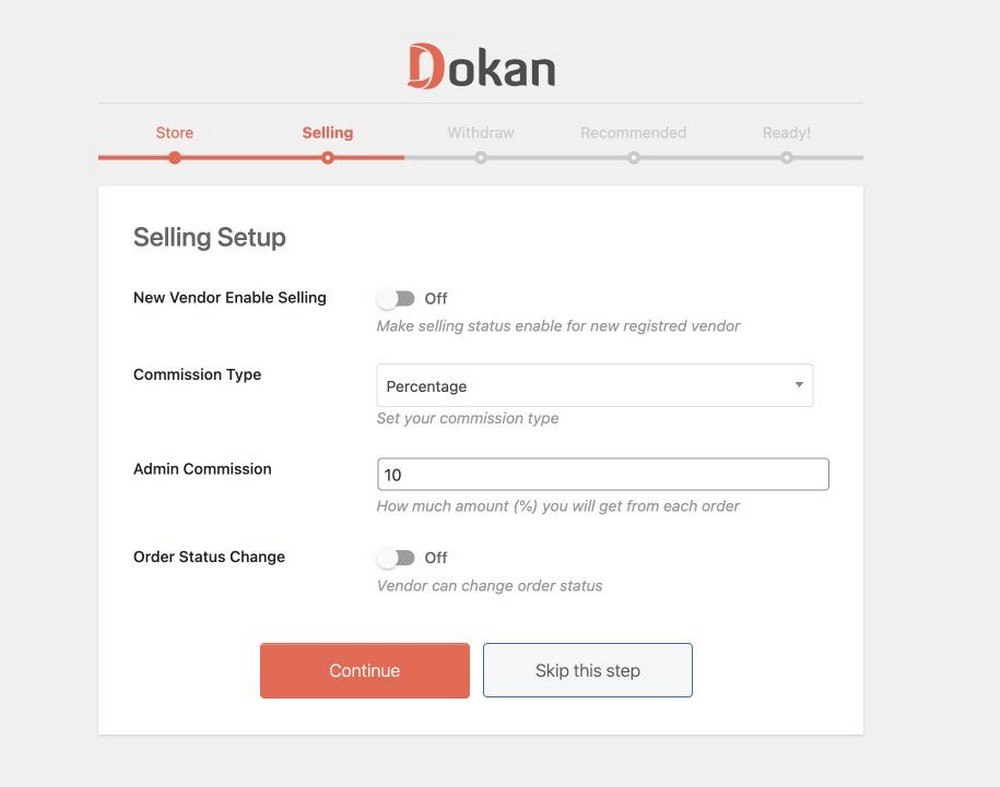
Gestione dei pagamenti ai fornitori
Nel passaggio Impostazioni di prelievo , puoi scegliere in che modo i fornitori possono ritirare le loro entrate dal tuo mercato online.
Puoi anche impostare l'importo minimo di prelievo. In questo, l'ho mantenuto come 50. Significa che i venditori in questo negozio devono guadagnare almeno $ 50 di entrate per ritirare i loro fondi.
Imposta lo stato dell'ordine per il completamento del ritiro. I fornitori vengono pagati quando l'ordine viene evaso e consegnato in modo sicuro.
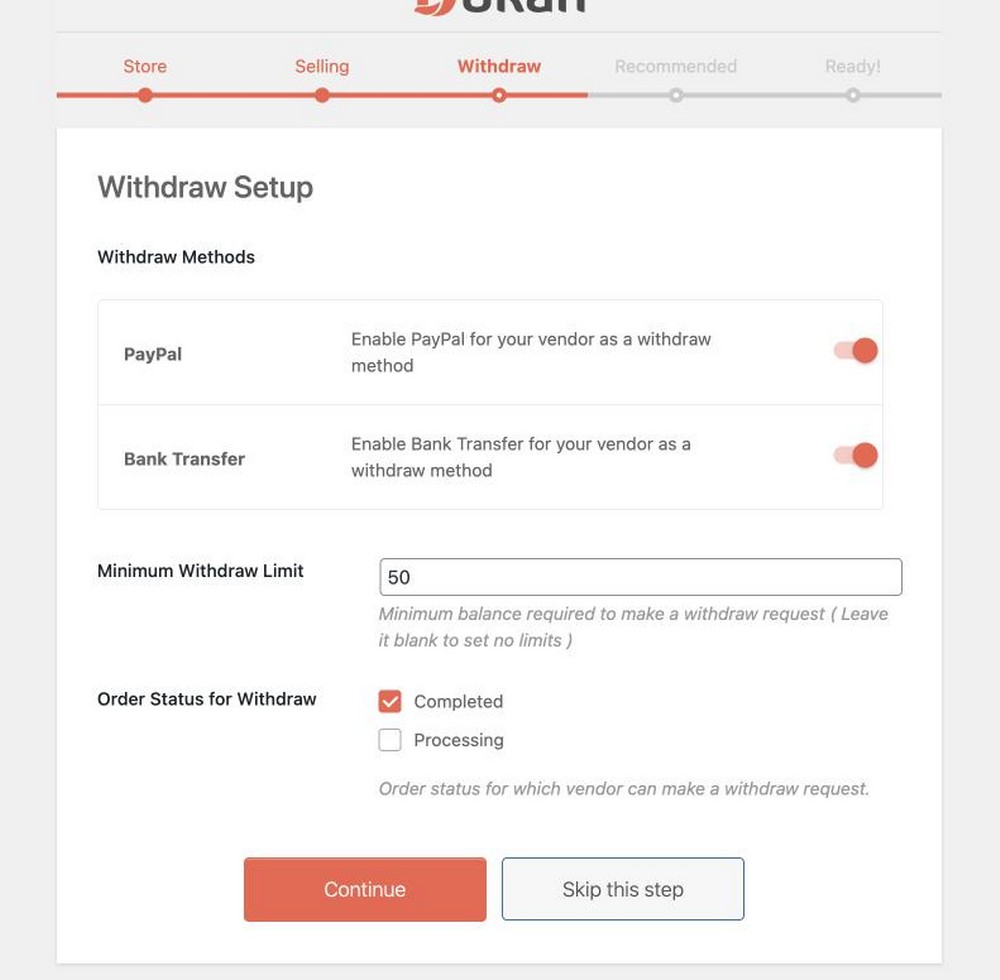
Nella fase successiva, Dokan consiglia di installare alcuni plugin. Secondo me, non ne hai bisogno in questo momento. Tuttavia, puoi installare questo plugin in un secondo momento, se ne hai bisogno.
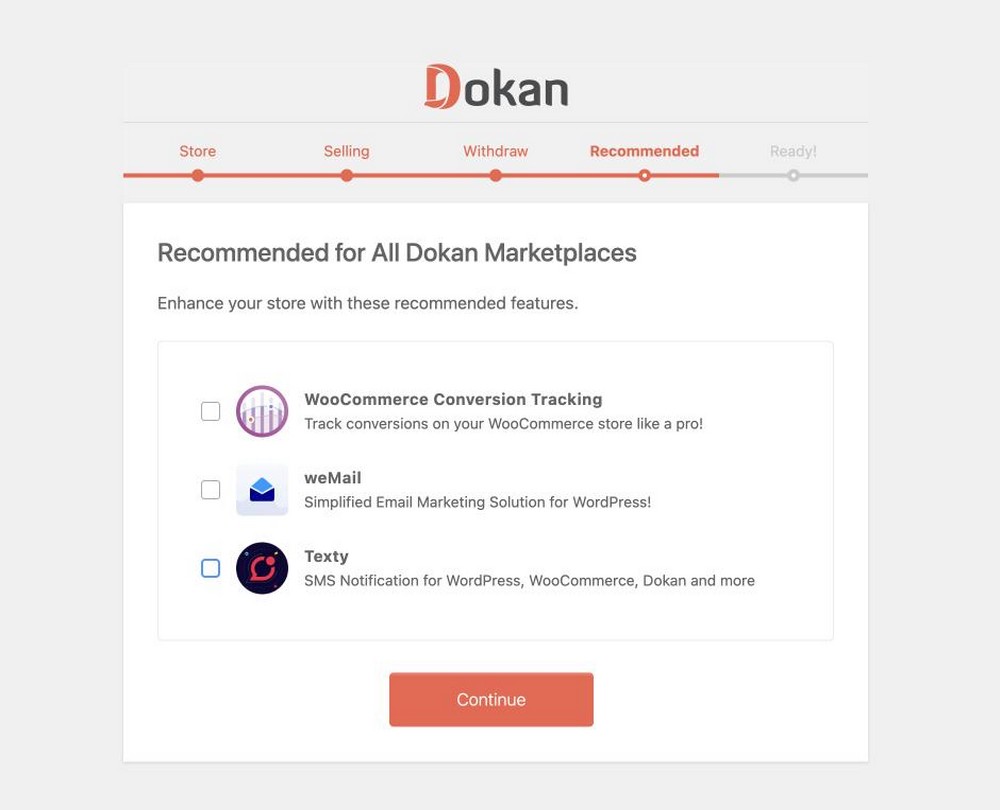
Premi Continua e la procedura guidata imposterà il mercato per te.
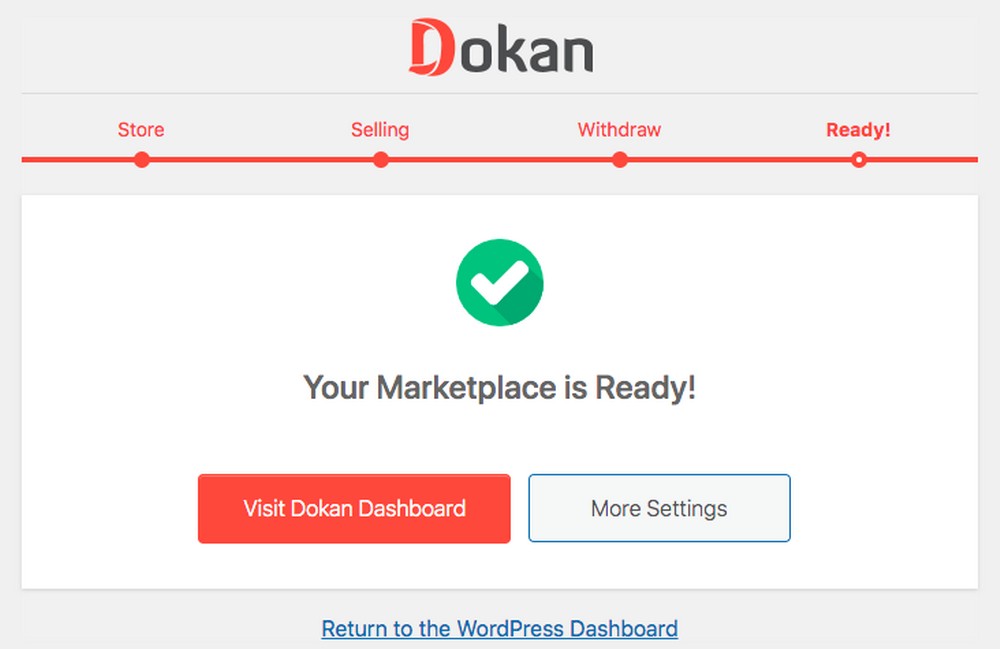
Cruscotto Dokan
La dashboard di Dokan mostra esattamente come sta andando il tuo negozio. Scopri quale fornitore sta ottenendo buoni risultati e quanta commissione hai guadagnato grazie alle sue vendite.
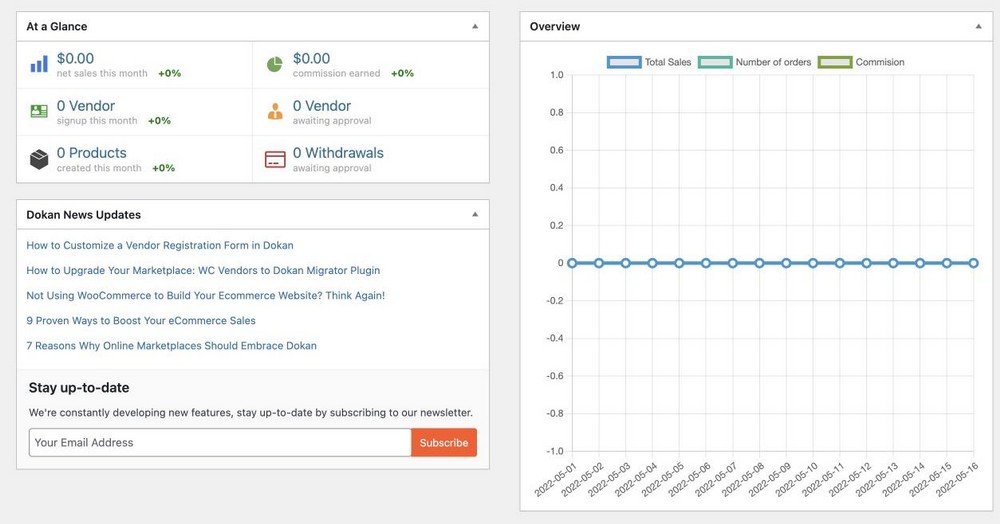
Registrazione del fornitore
Dokan semplifica la creazione di profili fornitore. Un potenziale fornitore deve solo andare alla pagina Il mio account dal sito Web e configurare il proprio account.
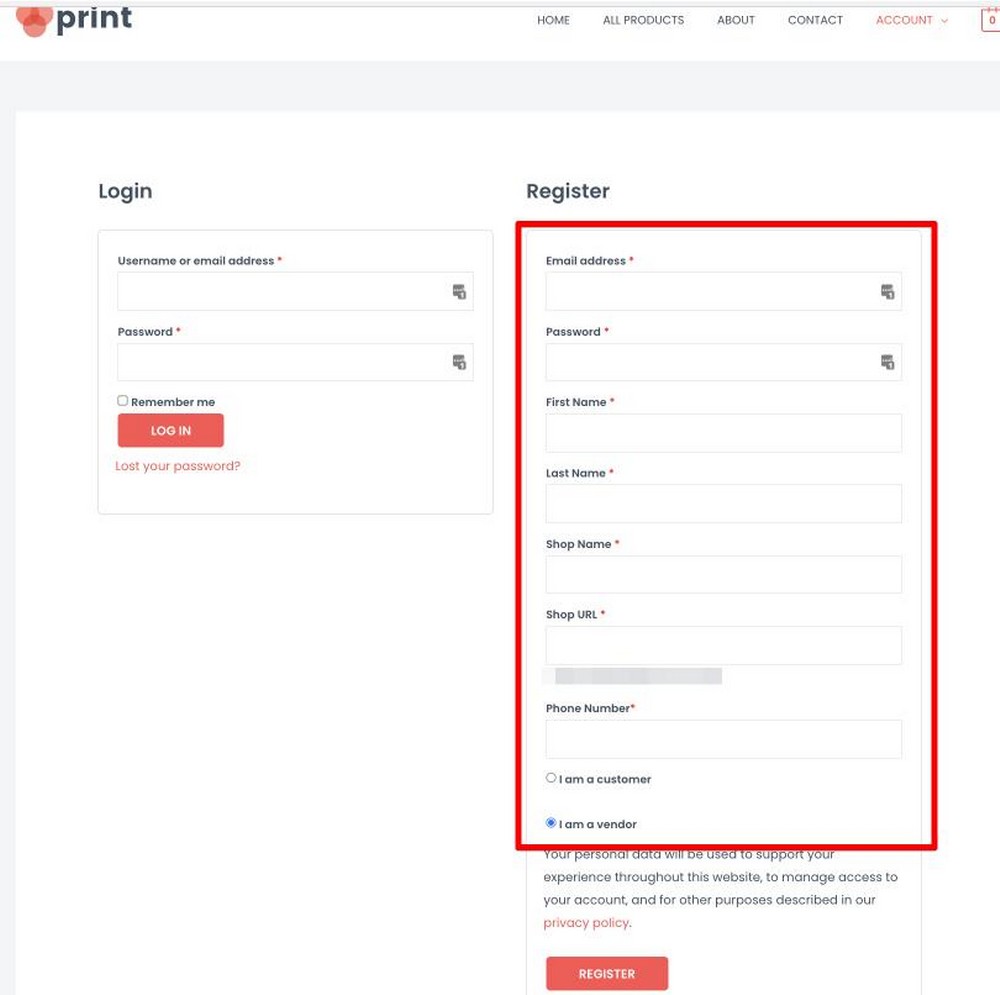
Gestione dei fornitori
Puoi gestire facilmente i tuoi fornitori tramite il dashboard di Dokan. Vai su Dokan > Venditori per vedere i dettagli del venditore.
Qui puoi modificare i dettagli del negozio del venditore, come nomi, logo e conti bancari, facendo clic sul collegamento Modifica sotto il nome del negozio.
Puoi anche modificare lo stato del fornitore. Ad esempio, se desideri approvare o disapprovare un fornitore, puoi farlo con questo pulsante.
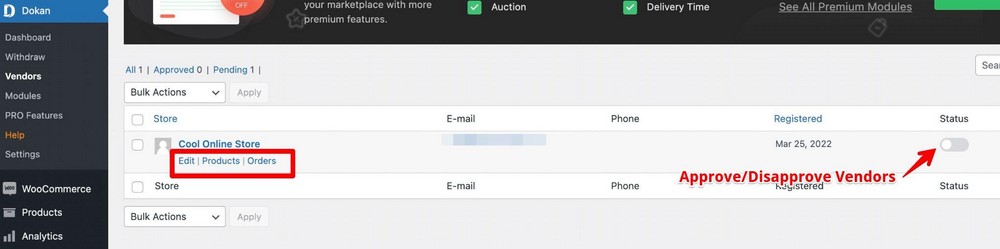
Puoi anche aggiungere nuovi fornitori manualmente facendo clic sul pulsante Aggiungi nuovi fornitori .
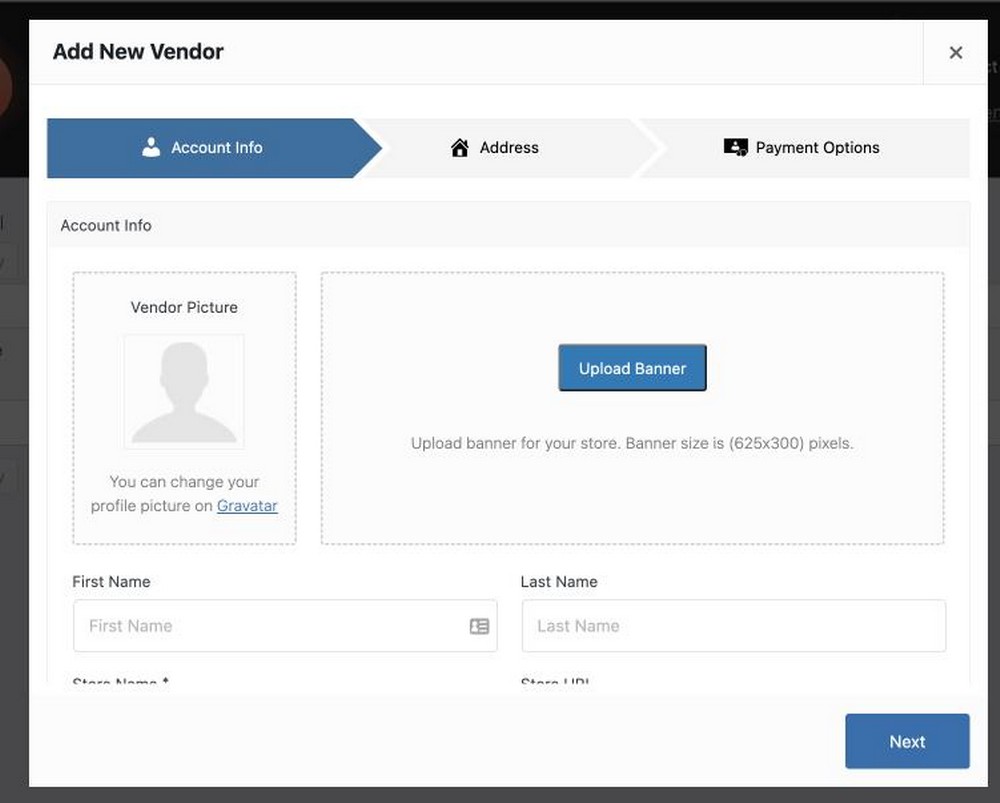
Dashboard del fornitore
Ecco come appaiono le cose nel front-end per il venditore. Con il plug-in Dokan, ogni fornitore ottiene una dashboard dedicata che mostra le vendite, i guadagni, le visualizzazioni di pagina e gli ordini.
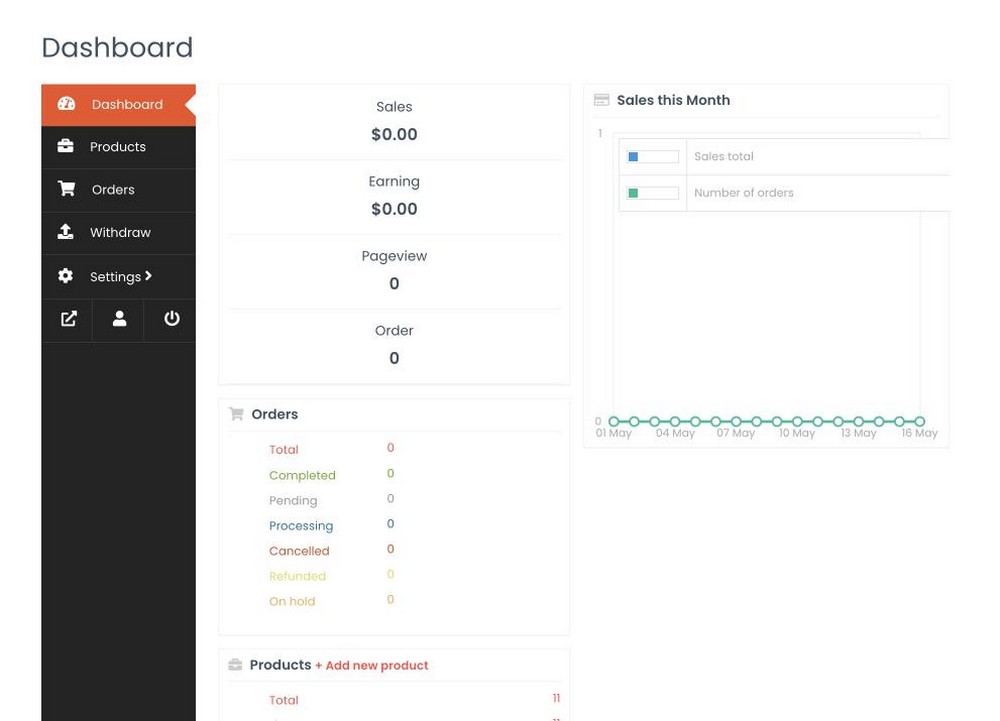
I tuoi fornitori possono aggiungere nuovi prodotti o personalizzare quelli esistenti nella scheda prodotti.
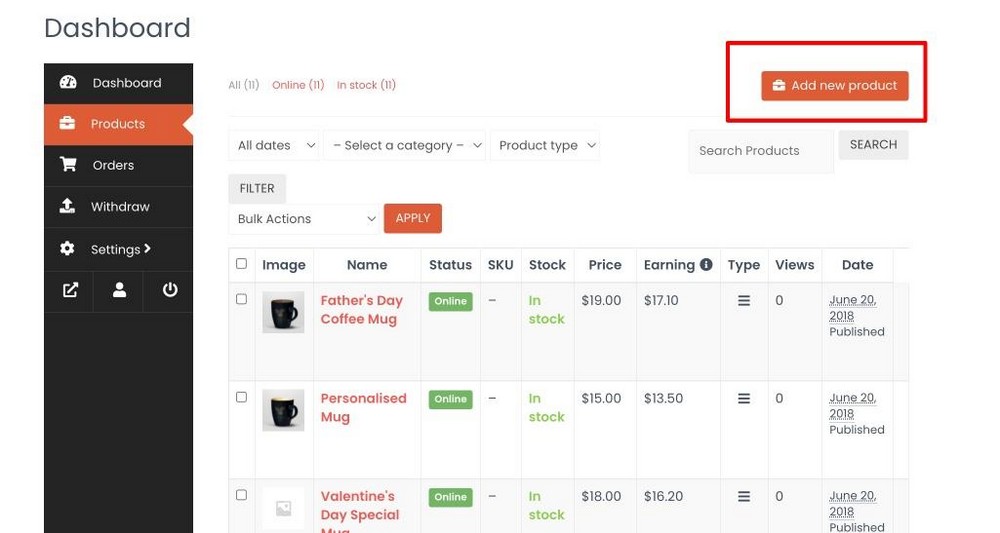
Infine, i tuoi fornitori possono vedere il saldo che hanno lasciato nei loro conti nella scheda Prelievo . Possono richiedere un prelievo e anche modificare i dettagli bancari, se lo desiderano.
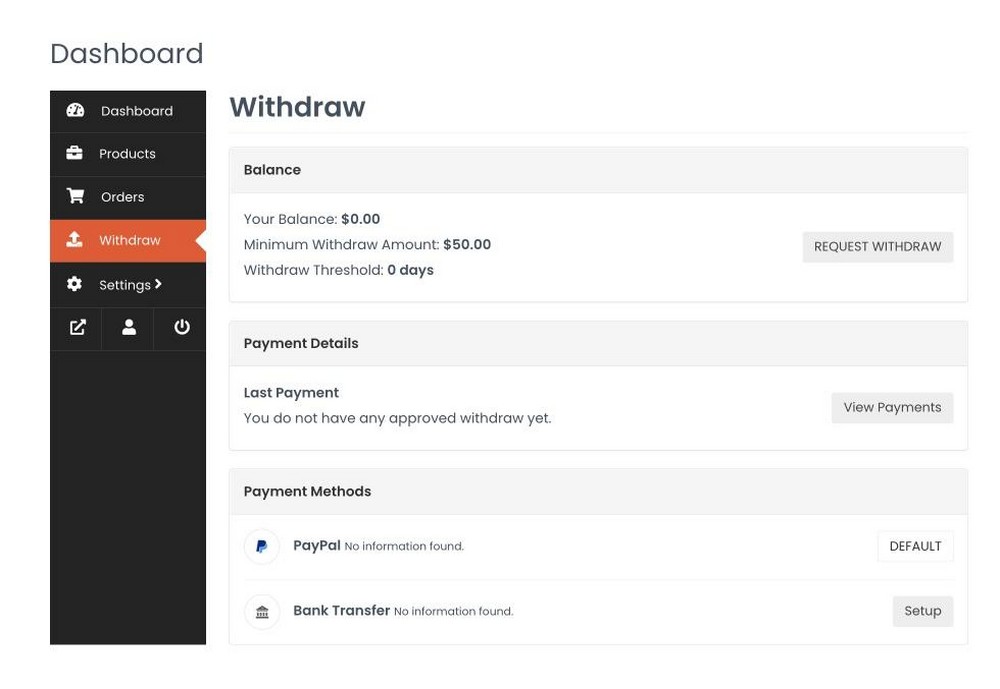
Questo è tutto per creare un mercato multi-vendor con WordPress, WooCommerce, Astra e Dokan. Te l'avevo detto che era facile!
Domande frequenti
Come faccio a creare un mercato in WooCommerce?
Puoi utilizzare WooCommerce per creare un negozio online su WordPress. Innanzitutto, dovrai installare un plug-in come Dokan per trasformare il tuo negozio WooCommerce in un mercato multi-vendor. Quindi basta coinvolgere fornitori e clienti per iniziare a gestire la tua attività.
WooCommerce supporta multi-vendor?
WooCommerce in quanto ti aiuta solo a creare un negozio online in cui sei l'unico venditore. Se vuoi trasformarlo in un mercato multi-vendor, avrai bisogno di un plugin come Dokan.
Come posso utilizzare più fornitori in WooCommerce?
Una volta impostato, è necessario eseguire l'onboarding dei fornitori e approvare i loro prodotti. Successivamente, indirizzi il traffico al tuo negozio, dove i tuoi venditori iniziano a vendere i loro prodotti. Infine, ottieni una commissione da ogni vendita nel tuo negozio.
WordPress va bene per multi-vendor?
Sì, WordPress è un'eccellente piattaforma per creare un mercato online. È facile da usare e ha una vasta gamma di plugin che puoi utilizzare per estenderne le funzionalità. Dokan è un plugin che trasforma il tuo negozio WooCommerce in un mercato multi-vendor.
Conclusione
Creare un mercato online con WordPress è un ottimo modo per avviare un'attività in proprio. È relativamente facile da configurare e gestire. Inoltre, sono disponibili molti plug-in che possono aiutarti a estendere le funzionalità del tuo negozio.
Puoi creare facilmente un negozio online utilizzando il tema Astra e importando un sito già pronto. Quindi, imposta WooCommerce secondo la tua attività.
Infine, installa e configura il plug-in Dokan per creare un mercato multivendor utilizzando WordPress. Ti aiuta a gestire facilmente i tuoi fornitori e i loro prodotti. Puoi anche usarlo per impostare commissioni e sistemi di pagamento.
Inoltre, la dashboard offre un'eccellente panoramica delle prestazioni del tuo mercato. In questo modo è facile monitorare la crescita della tua attività e identificare potenziali aree di miglioramento.
Hai domande sulla creazione di un mercato online multi-vendor con WordPress? Fammi sapere nella sezione commenti qui sotto.
